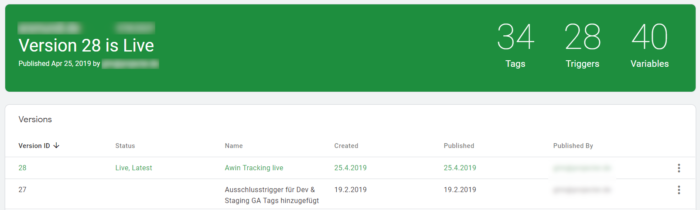Hilfsmittel beim Arbeiten mit Google Tag Manager alleine und im Team
Der Google Tag Manager ist ein mächtiges Werkzeug und in den letzten Jahren kontinuierlich weiterentwickelt worden. Stichworte sind hier vor allem natives Scroll- und Videotracking, Element Visibility Trigger, RegEx-Suchtabellen oder die Google-Analytics-Einstellungsvariable.
Durch diese wachsende Vielfalt an Optionen werden die Konten komplexer. Durch die zunehmende Komplexität steigt die Gefahr, die Übersicht zu verlieren und somit das Fehlerrisiko. Spätestens wenn nicht mehr nur ein Mitarbeiter am Tag im Manager-Konto aktiv ist, sollte man sich Gedanken machen, wie effektiv zusammengearbeitet werden kann, ohne die Übersicht zu verlieren.
Der Google Tag Manager selbst bietet dazu bereits Hilfsmittel. Zusätzlich sind ein paar Spielregeln essentiell, damit auch komplexe Konten effektiv und schnell bedienbar bleiben.
User Management
Ähnlich wie bei Google Analytics bietet auch der Tag Manager ein User Management. Zugriffe können auf Konto-, aber auch auf Containerebene vergeben werden. Hier empfiehlt es sich in vielen Fällen, die Nutzer auf Kontoebene einzurichten, da man hier gleich die Berechtigungen für jeden einzelnen im Konto vorhandenen Container vergeben kann. Als Optionen stehen „Lesen“, „Bearbeiten“, „Freigeben“ und „Veröffentlichen“ zur Verfügung. Hier ist wichtig, jedem Nutzer auch wirklich seiner Rolle entsprechend die Berechtigungen zu vergeben und nicht allen Nutzern das Recht zum Veröffentlichen einzuräumen. Die Teamstruktur (Einzelnutzer, Projektteam, Unternehmen, externe Mitarbeiter) sollte hier in der Vergabe der Berechtigungen berücksichtig werden. Auch kann es durchaus sinnvoll sein, bei der Zusammenarbeit mit externen Dienstleistern das Recht zur Veröffentlichung im eigenen Unternehmen zu behalten.
Ordner
Ein Feature, welches gerne übersehen wird, sind Ordner, die in jedem Container individuell erstellt und befüllt werden können. Ordner bieten eine sehr gute Möglichkeit, Tags, Trigger und Variablen entsprechend ihrer Funktion und/oder Zughörigkeit zu klassifizieren. Eine Möglichkeit, Tags zu strukturieren, ist es, sie entsprechend ihrer Plattformzugehörigkeit zu gruppieren: bspw. ein Ordner für Google Analytics, Google Ads und Facebook Tags usw. Aber auch Variablen lassen sich sehr gut in Ordner gliedern, z. B. entsprechend der Nutzung auf den einzelnen Seitentypen (Produktkategorie, Produktdetailseite, Bestellabschlussseite). Hier gibt der Inhalt des Containers die Möglichkeiten zur Gliederung vor.
Namensvergabe
Dieser Punkt sollte von Beginn an bei der Arbeit mit Google Tag Manager beachtet werden. Ein Konto ohne einheitliche Namenskonvention führt mit zunehmender Zahl an Elementen zu einem massiven Anstieg des Arbeitsaufwands. Wichtig dabei ist, sich vor dem Start der Arbeit mit dem Tag Manager Gedanken zu einer einheitlichen Namensvergabe für Tags, Trigger, Variablen und Ordner zu machen und eine Konvention zu erarbeiten. Im Vordergrund sollte eine Namenskonvention stehen, die mit sprechenden Namen dem Nutzer auf einen Blick die nötigen Informationen zu jedem Element liefert. Eine Möglichkeit dabei ist eine Dreiteilung des Elementnamens „Plattform – Typ – Aufgabe auf der Webseite“. Zum Beispiel: „GA – Event – PDF Downloads“. Wichtig ist dabei, jedes Element schon beim Anlegen entsprechend der festgelegten Konventionen zu benennen. Eine spätere Vergabe von passenden Namen kostet zusätzliche Zeit und Aufwand.
Workspaces
Dieses Feature eignet sich vor allem bei der Arbeit mit mehreren Nutzern mit teilweise unterschiedlichen Arbeitsthemen. Zum Beispiel bei Mitarbeitern, die sich nur mit Google Analytics Tags und den zugehörigen Triggern und Variablen befassen und Mitarbeitern, die ausschließlich die Performance- oder Affiliate-Tags bearbeiten.
Grundlegend muss bei allen Teammitgliedern ein Verständnis für die Arbeitsweise der Workspaces vorhanden sein. Ansonsten entstehen hier große Unsicherheiten und der Nutzen dieses Features wird ins Gegenteil umgekehrt.
Jeder Container enthält einen Standard-Workspace. In der kostenlosen Version des Google Tag Managers können zusätzlich bis zu zwei Workspaces hinzugefügt werden. In 360 Konten ist die Zahl der Workspaces unbegrenzt.
Workspaces sind als eigenständige Entwürfe des aktuellen Containerentwurfs zu verstehen. Teammitglieder können so unabhängig voneinander an Änderungen im aktuellen Containerentwurf arbeiten. Wird ein Workspace veröffentlicht und somit zur neuen Containerversion, werden sein Name, Notizen und die Liste der Änderungen in die neuste Containerversion übernommen. Außerdem wird der Workspace entfernt. Alle anderen vorhandenen Workspaces erhalten einen Hinweis, dass sie nicht mehr die neusten Informationen beinhalten und aktualisiert werden müssen. Das lässt sich einfach mit der Synchronisation des Workspaces mit der aktualisierten Containerversion korrigieren. Die dabei entstandenen Konflikte müssen gelöst werden, bevor die Workspaces selbst für die Veröffentlichung wieder zur Verfügung stehen. Dabei gibt es die Option, die Änderungen aus der neusten synchronisierten Containerversion zu übernehmen oder diese zu ignorieren. Diese Konfliktlösung birgt ein hohes Risiko. Sei es, dass Änderungen aus der neusten Containerversion im eigenen Workspace überschrieben werden und dadurch das Tracking nicht mehr wie gewünscht arbeitet oder Änderungen aus der neusten Containerversion ignoriert werden und bei Veröffentlichung des Workspaces Probleme mit dem Tracking aus dem vorherigen Workspace entstehen.
Hier ist es wichtig, mit allen Teammitgliedern über Änderungen zu kommunizieren und die Nutzerberechtigungen entsprechend zu vergeben, damit nicht jeder Nutzer Veröffentlichungsrechte hat. Auch sollte darüber nachgedacht werden, einen Freigabeprozess im Team zu implementieren. Wichtig ist auch, und das gilt generell, Container/Workspace-Veröffentlichungen kleinzuhalten und nicht mit einer neuen Version zahlreiche Änderungen vorzunehmen. Damit ist die Fehlersuche im Zweifelsfall um einiges einfacher.
Dokumentation
Jeder Tag, Trigger und jede benutzerdefinierte Variable bietet die Möglichkeit, individuelle Notizen für sie anzulegen. Dazu muss nur das jeweilige Element geöffnet werden und rechts oben, neben dem Save Button, auf das Drei-Punkte-Symbol geklickt werden. Anschließend wählt man „Notizen anzeigen“ aus. Nun hat man in jedem Element über ein Textfeld die Möglichkeit, Informationen zu hinterlegen. Ähnlich wie in der Programmierung mit Kommentaren im Quellcode erlauben die Notizen eine direktere Dokumentation und ein besseres Verständnis der Elemente. Teammitgliedern und Dritten wird die Arbeit im Container deutlich erleichtert. Aber auch bei der alleinigen Arbeit am Container sollte diese Funktion umfangreich genutzt werden, um eine Dokumentation für die Zukunft bereitzustellen.
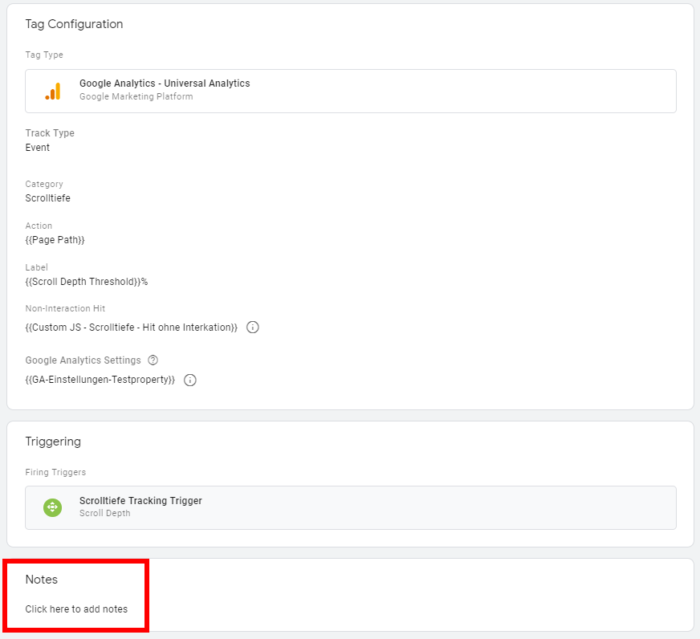
Fazit
Schnelles und problemfreies Arbeiten mit dem Google Tag Manager: Die angesprochenen Punkte helfen Einzelkämpfern dabei, Konten langfristig übersichtlich und gut verständlich zu halten. Für das Arbeiten im Team sind diese Punkte unabdingbare Elemente. Sie helfen, die Übersicht zu behalten, Änderungen zu verstehen und auch bei Übergaben an Kollegen oder Dienstleister ein strukturiertes Konto mit einfachem Zugang abzugeben.